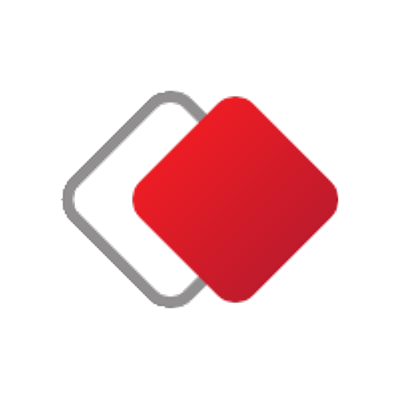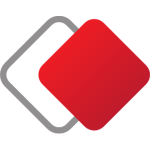Бесконечное соединение или разрывает связь AnyDesk
Любое программное обеспечение не может всегда исправно работать. Иногда могут появляться различного рода ошибки, которые своевременно необходимо исправить. Не исключением является программа для предоставления удаленного доступа. Если AnyDesk не работает, проблема может быть связана как со сбоем приложения, так и операционной системы компьютера. Либо также с настройками обмена информации между устройствами.
Проблема с подключением AnyDesk к удаленному рабочему столу
В большинстве случаев, программа для обеспечения удаленного доступа в desktop работает исправно. Однако, иногда встречаются ситуации, когда в доступе AnyDesk отказано. Проблемы могут быть связаны как с работой компьютера, так и со сбоями в сети.
Не хватает памяти
Одна из причин, почему AnyDesk постоянно разрывает соединение – недостаточный объем оперативной памяти.
Исправить проблему можно одним из следующих способов:
- Совершите чистую загрузку операционной системы Windows.
- Проверьте, не повреждены ли файлы sfc/scannow.
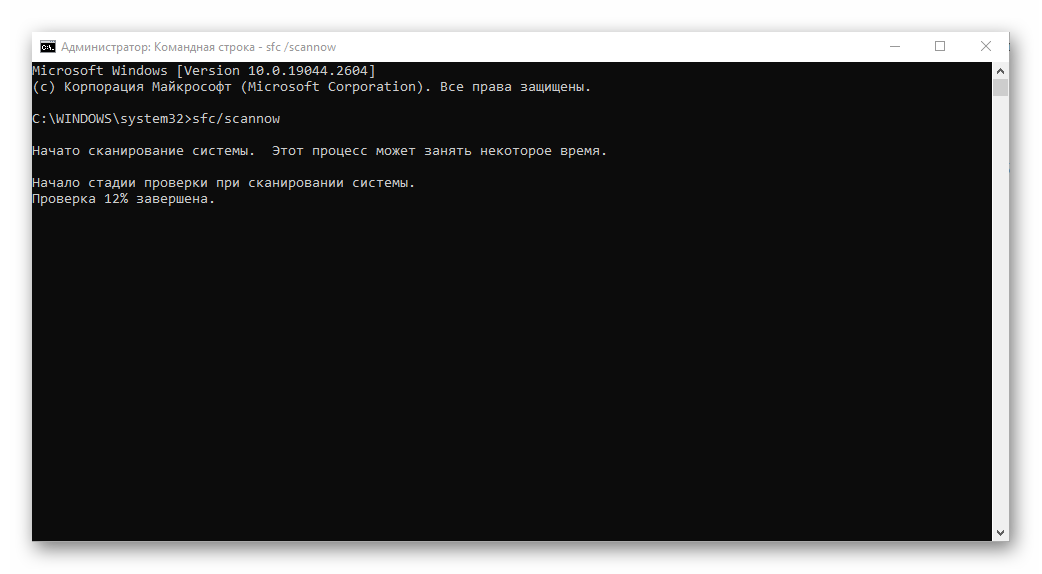
- Отключите загрузку сторонних служб.
- Попробуйте переустановить драйвера видеокарты.
Если все это не помогло, сделайте откат системы. Для этого предварительно выберите точку восстановления.
Отсутствие подключения к серверу
Распространенный фактор, почему может вылетать AnyDesk – неисправности в работе сервера. В этом случае, самостоятельно никаких действий принимать не нужно. Скорее всего, ведутся технические работы или выполняется обновление. В этом случае, необходимо подождать 5-10 минут, после чего повторить попытку подключения.
Не работает звук
Если не запускается AnyDesk, а подключение к компьютеру происходит правильно, но во время сеанса отсутствует звук, — это говорит о неправильности настроек.
Для исправления неполадки достаточно выполнить следующие шаги:
- Запустите приложение Any Desk.
- Перейдите в «Настройки».
- Поставьте галочку напротив «Разрешить передачу звука с текущего устройства».
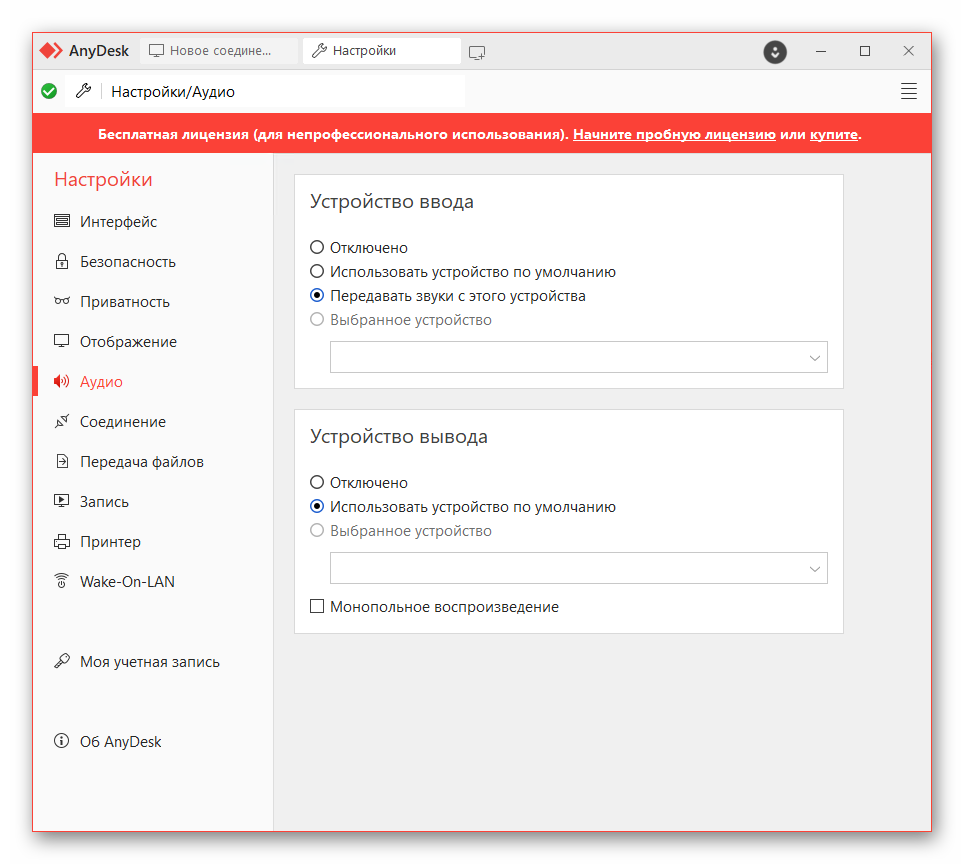
Есть еще один способ, как исправить ситуацию:
- Перейдите в раздел «Безопасные настройки».
- Далее, перейдите в «Неконтролируемый доступ».
- Нажмите «Разрешение для удаленных пользователей».
После этого воспроизведите аудио. Если это не помогло, перезагрузите компьютер.
Не работает клавиатура
Проблемы с клавиатурой делают невозможной переписку и работу с документами. Приходится включать микрофон. Либо пользоваться экранной клавиатурой.
Исправить их можно следующим образом:
- Запустите приложение и перейдите в «Настройки».
- Включите опцию «Управлять моими клавиатурой и мышью».
- Нажмите «Сохранить».

Если это не помогло, запустите программу от имени администратора.
Появляется черный экран
Если AnyDesk зависает или после удаленного подключения появился черный экран, это указывает на проблемы с графическим драйвером. Требуется его обновить. Установите новую видеокарту с заменой старой.
Появляется белый экран
Что делать при ожидании изображения в Анидеск, после чего загорается белый экран? Поможет наладить работу программы только запуск службы AnyDesk Service.
Выполняется он следующим образом:
- Запустите приложение.
- На главном меню появится иконка Services, нажмите на нее.
- Откроется новое окно. Найдите службу AnyDesk Service и щелкните по ней левой кнопкой мыши два раза.
- Если все выполнено правильно, откроются свойства удаленного сервера. Выберите тип запуска «Автоматический». После чего, выберите «Применить».
Обратите внимание на статус службы. Если он отображен, как «Остановлен», требуется выбрать «Пуск». Теперь, статус службы будет отображаться, как работающий. Проблема с появлением белого экрана должна исчезнуть.
Проблемы с сетью
Если идет соединение с сетью, но AnyDesk не подключается, следует проверить доступ к интернету на обеих устройствах. Посмотреть, правильно ли подключен кабель. Отключите модем и запустите его через несколько секунд. Если ошибка не исправлена, обратитесь к провайдеру сети, который удаленно может отследить состояние сети.
Почему не работает, что делать в случае ошибок
Проще всего, определить проблему, чем вызвана неполадка, когда появляется ошибка. Обычно она появляется через несколько секунд после запуска приложения. От ее вида зависит способ решения проблемы.
Could not start session missing screen capture
«Could not start session missing screen capture» AnyDesk – ошибка на мониторе указывает на то, что не удалось запустить сеанс, отсутствует снимок экрана. Чтобы восстановить подключение, включите параметр Wake-On-LAN в BIOS/UEFI.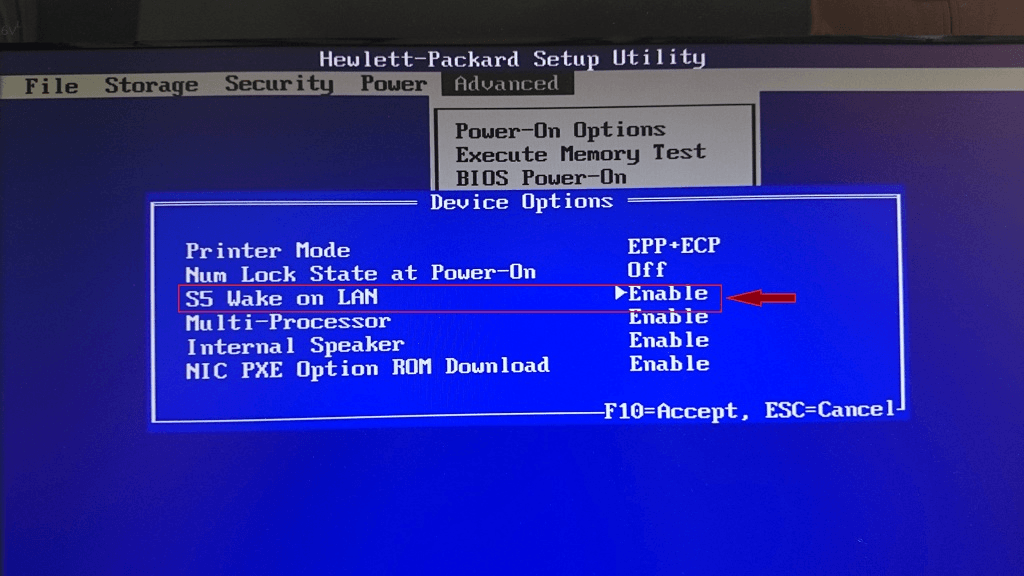
Ошибка desk_rt_ipc_error
Часто на форумах пользователи задают вопрос, что за ошибка «desk rt ipc error» в AnyDesk. Как правило, она появляется только при попытке подключиться к удаленному доступу через службу поддержки и возникает из-за неправильных настроек безопасности на стороне клиента.
Чтобы обеспечить хороший бесперебойный доступ к службе поддержке необходимо сделать следующее.
- Для установки соединения используйте порт 80, 443 или 6568. При этом, убедитесь, что, хотя бы, один из них будет открыт.
- Включите функцию «Обнаружение», которая будет использовать порт в правильном диапазоне по умолчанию для связи.
- Внесите в белый список любую службу для поддержки брандмауэра или для любого другого обеспечения.
Учтите, что служба поддержки может иметь разное название, в зависимости от того, каким она была разработана производителем. После этих действий связь с ней должна быть восстановлена и ошибка «desk rt ipc error» anydesk перестанет появляться.
Ошибка missing screen capture permission on the remote side
Ошибка в AnyDesk «missing screen capture permission» указывает на то, что отсутствует разрешение на захват экрана при попытке подключения к устройству. Это значит, что тот человек, к которому необходимо подключиться для удаленного доступа не предоставил необходимого разрешения на «захват экрана».
На обеих устройствах измените следующие настройки:
- Запустите программу.
- Перейдите в раздел «Системные настройки».
- Далее, перейдите в меню «Безопасность и конфиденциальность».
- Нажмите на «Конфиденциальность».
- Выберите «Разрешить запись сеанса» и поставьте флажок напротив того приложения, которому желаете разрешить захватывать ваш экран.

Остается лишь перезагрузить программу, после чего, удастся правильно настроить удаленный доступ.
Ошибка AnyDesk anynet_closed
Еще одна служебная ошибка на AnyDesk – «anynet closed». Она указывает на то, что программа пострадала из-за системного сбоя. При этом, как таковых проблем с компьютером или приложением может и не быть.
Есть три способа, которые могут помочь исправить ошибку, можно воспользоваться одним из них:
- Запустите используемую антивирусную программу. Создайте в ней исключение для AnyDesk.
- Откройте в Брандмауэр. Создайте в нем исключение для AnyDesk.
- Запустите страницу справочного центра. Добавьте страницу «Статус обслуживания» или «Информация об отключении».
Если вышеперечисленные методы не помогают исправить ситуацию, обратитесь к разработчику программы.
Ошибка win32 10060 AnyDesk
Win32 10060 AnyDesk – бесконечная статусная ошибка, при появлении которой, появляются проблемы с подключением удаленного доступа к другому устройству. В большинстве случаев, она связана с плохой сетью и ее легко исправить.
Чтобы ее устранить, необходимо:
- Проверьте подключение к интернету.
- Проверьте, в порядке ли беспроводная карта. Если с ней что-то не так, обратитесь к провайдеру.
Ситуацию также поможет исправить очистка реестра, которую можно сделать в настройках приложения.
Ошибка Fatal program failure AnyDesk
Ошибка «Fatal program failure AnyDesk» – это фатальный сбой программного обеспечения.
Чтобы окно перестало навязчиво появляться, действуйте, согласно пошаговой инструкции:
- Удалите программу AnyDesk, повторно загрузите и установите ее.
- Если проблема не решена, отключите ее запуск в Msconfig (Ctrl+Alt+Del).
В большинстве случаев после этих действий окно с таким сообщением перестает появляться. Удаленный доступ к устройству удастся подключить без проблем.
Заключение
Во время использования программы AnyDesk появляются различного рода ошибки, исправить которые можно самостоятельно, если придерживаться пошаговым инструкциям, указанным выше. Если все попытки решить проблему не принесли желаемого результата, следует обратиться за помощью к разработчику программы или провайдеру сети.